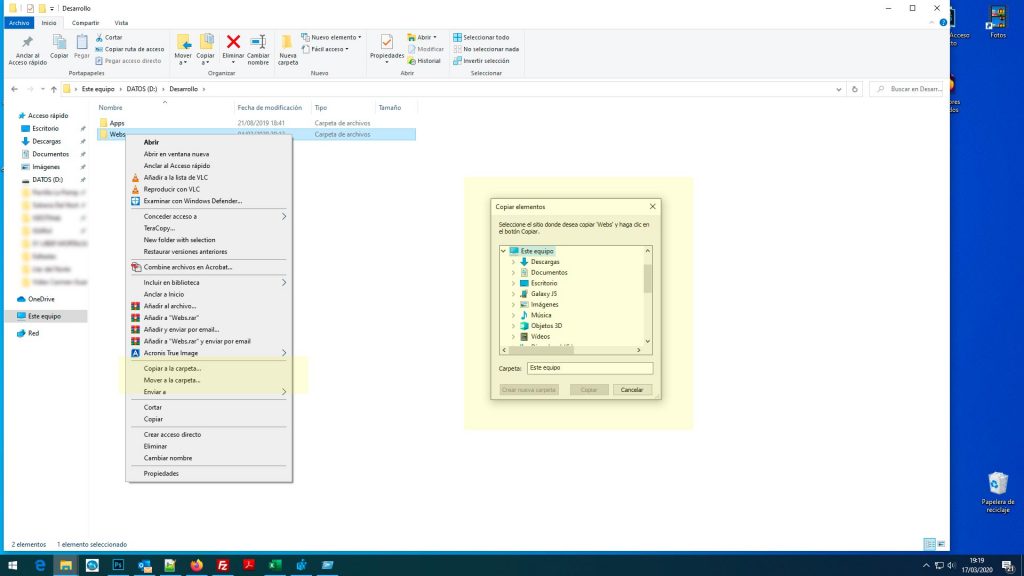A veces Windows tiene algunas funciones útiles pero que se mantienen ocultas por defecto, pero que pueden agilizar bastante la gestión diaria de nuestros ordenadores. Veamos como podéis añadir dos opciones al menú contextual con las que copiar o mover archivos puede ser más rápido.
En el día a día delante de nuestros equipos seguramente todos invertimos una buena parte del tiempo moviendo o copiando archivos de una parte a otra. Windows 10, trae oculta una opción para que, a través del menú contextual (el que sale al pulsar el botón derecho), podamos copiar o mover archivos a otras partes del ordenador de forma más rápida.
Para habilitar estas dos opciones deberemos acceder al editor del registro de Windows (algo que tenemos que recordar debe hacerse con cuidado pues puede causar problemas si se actua de forma incorrecta). Para ello, la forma más rápida de acceder es Abrir el menú de ejecutar (Tecla Windows+R) y escribir regedit.
Una vez en el editor del registro deberemos desplazarnos hasta la clave:
\HKEY_CLASSES_ROOT\AllFilesystemObjects\shellex\ContextMenuHandlers\
Y allí dentro tendremos que crear dos claves (una para cada opción), y asignarles los valores adecuados en el valor predeterminado que aparece a la derecha).
Para la opción de «Mover a» crearemos una clave llamada (sin comillas) «Move to» y le asignaremos el valor predeterminado {C2FBB631-2971-11D1-A18C-00C04FD75D13}
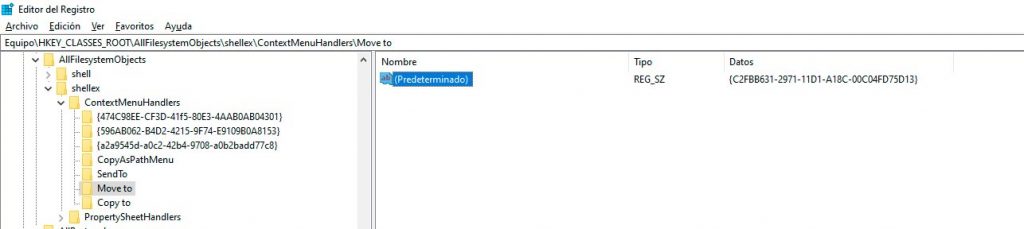
Para la opción de «Copiar a» haremos lo mismo, pero ahora llamaremos a la clave (de nuevo sin comillas) «Copy to» y el valor predeterminado será {C2FBB630-2971-11D1-A18C-00C04FD75D13}
Así de rápido y sencillo. Porque, de hecho, ni siquiera hace falta reiniciar para ver el efecto de este cambio. Así que a partir de ahora, encontraremos en nuestro menú contextual las dos opciones (o una) lo que nos abrirá una ventana para escoger la carpeta de destino y así ahorrar unos segundos en nuestra gestión diaria de los archivos que guardamos en el ordenador.